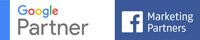Bu yazımızda sizlerle Web Projelerinde Composer Kullanımını işleyeceğiz, öncelikle tanım olarak composer nedir, sorusuna yanıt vererek yazımıza başlangıç yapmış olalım.
Composer Nedir?
Yazılım dünyası ile ilişkiniz varsa composer sözcüğünü bu zamana kadar en azından bir yerlerden duymuşsunuzdur, bu dünya ile ilişkiniz yoksa size bu sözcüğü ilk olarak duyurmanın ve ilk kaynak olarak aktarmanın heyecanını yaşadığımızı belirtmek isteriz.
Composer aslında çok uzun zamandır varolan Açık Kaynak (Open Source) sistemlerinde kullanılan sürüm takibi konusunda yazılım dünyasının gelmiş olduğu son noktadır. Konuyu biraz daha açmamız gerekirse, tamamlanmış veya gelişmekte olan bir web projesinin yada yazılımının güncellenmesi ve bağımlılığının takibidir denilebilir.
Composer yapı olarak çok basit bir mantığı baz alarak bu basitliği kurulum ve kullanıma başarılı bir şekilde aktarmıştır, dilersenizi şimdi bu yapının nasıl kullanılacağına birlikte bir göz atalım.
Composer Kurulumu
Kurulum, windows işletim sistemi baz alınarak anlatılacaktır. Farklı bir işletim sistemine sahip bilgisayarınız varsa eğer aynı mantığı baz alarak composer’ı bilgisayarınıza kurabilirsiniz.
İlk olarak getcomposer.org adresine giriş yaparak ‘Getting Started’ menüsüne tıklıyoruz. Karşımıza çıkan sayfada ‘Installation - Windows’ başlığında bizi 2 adet seçenek karşılıyor. Bunlardan birincisi Using the Installer (Installer yardımı ile yükleme) ikincisi Manual Installation (Manuel yükleme). Bu seçeneklerden size en uygununu seçerek ilerleyebilirsiniz, biz Installer yardımı ile yükleme yapacağız.
Composer-Setup.exe dosyasını bilgisayarımıza indirerek kurulum aşamasına geçiyoruz, kurulum yukarıda belirttiğimiz gibi basit bir yapıdadır.
Sadece dikkat etmenizi gerektiren husus localhost’tabulunan php.exe bazı istisnai durumlarda setup dosyası bulamamaktadır. Bu gibi durumlarda php.exe dosyasının dizinini manuel olarak gerçekleştirmeniz gereklidir. Bu adımdan sonra composer kurulum işlemini gerçekleştirmiş olacağız.
Composer Kullanımı
Kullanımımıza örnek bir kütüphane ekleyerek başlayabiliriz, kütüphanelere kurulum için setup dosyasını indirdiğimiz web sayfası olan getcomposer.org sayfasının Browse Packages alanından erişebilirsiniz.
Yazı için örnek kütüphane olarak “Carbon” kütüphanesini seçildi, bu kütüphanenin kullanımı için cmd (Başlat>Çalıştır) ekranını açıp projemizin bulunduğu konuma erişiyoruz. Erişim sağlandıktan sonra komut ekranında composer init diyerek size yöneltilen ‘do you confirm generation [yes]’ sorusuna ‘y’ diyerek .json dosyasının oluşturulmasını onaylıyorsunuz. Artık dizininiz composer kullanımı için hazır durumdadır. Bilgisayarınızda
{
“name”: “vayes/composerkullanimi”,
“require”: {}
}
bu keylere sahip bir .json dosyası oluşmuş olacaktır. Bu adımdan sonra gerekli kütüphanenin kullanımı için ekranınızda açık bulunan cmd penceresini kapatmadan
composer require nesbot/carbon
komutu ile “Carbon” kütüphanesini yüklemiş olacaksınız. Yüklemenin gerçekleşmesi biraz zaman alabilir, işlem gerçekleşip başarılı bir şekilde tamamlandıktan sonra size success yanıtı verecektir, bu yanıt kütüphanemizin başarılı bir şekilde yüklendiğini bildirmektedir.
Bu kütüphaneyi proje içinde php taraflı kullanımında .php dosyanızın içerisine
<?php
require 'vendor/autoload.php';
use Carbon\Carbon;
satırını ekleyerek kullanmaya başlayabilirsiniz. Kurulum ve kullanım aşamalarında sona gelmiş bulunmaktayız, bir sonraki yazımızda görüşmek dileğiyle, hoşçakalın.